بهترین اپلیکیشن های موبایل
ویدئو پر از جزئیات است و میتواند حامل پیامی باشد که هیچگاه با متن یا عکس منتقل نمیشود. به همین دلیل سازنده این اپلیکیشن ماموریت خود را ساخت ابزاری برای ساخت ویدئوهای خلاقانه قرار داده و توانسته عنوان یکی از بهترینهای اپاستور را از آن برنامه خود کند.
«تمپو» جدیدترین محصول سازندهای است که سه اپ دیگر مخصوص ویرایش فیلم را در کارنامه خود دارد. با این اپلیکیشن میتوانید هنگامی که فیلمی را از گالری گوشی انتخاب کردهاید و در حال پخش است، سرعت آن را کم یا زیاد کرده ـ پنج نوع سرعت برای پخش کند و تند وجود دارد ـ و همچنین موزیک دلخواهتان را به آن اضافه کنید.
حتی میتوانید از زمانی به بعد سرعت فیلم را کم و زیاد کنید، برای مثال ابتدای فیلم با سرعت کم باشد و پس از گذشت چند ثانیه تند شود. پس از پایان کار میتوانید کلیپ را بهآسانی روی شبکههای اجتماعی و همچنین آلبوم گوشی ذخیره کنید که ثبت آن بدون لوگوی اپ مستلزم پرداخت هزینه (4.99 دلار) است.
THRED
تفاوت را احساس کنید
از شبکههای اجتماعی که عضوشان هستید خسته شدهاید و دنبال یک فضای جدید برای به اشتراکگذاری لحظههایتان میگردید؟ پیشنهاد ما اپلیکیشن Thred است که فقط از طریق تلفنهمراه قابل دسترسی است. برای ورود به این شبکه میتوانید بهصورت عادی ثبتنام یا با اکانت فیسبوک لاگین کنید. (وارد اپ شوید) محیط این شبکه متفاوت است؛ تِرد برای این طراحی شده تا تصاویر متفاوتی را با دیگران به اشتراک بگذارید.
با انتخاب یک عکس از گالری گوشی میتوانید آن را ویرایش کنید؛ برای ویرایش، ابزارهایی در اختیار دارید مثلا میتوانید روی تصویر بنویسید یا از استیکرهایی که از پیش طراحی شده استفاده کنید. همچنین فیلترهایی وجود دارد که امکان افزودن آنها به عکس فراهم شده است. پس از پایان کار تصویرتان آماده است و حال نوبت قابلیتی میرسد که ترد را خاص میکند. میتوانید چند عکس را پشت سر هم آپلود کنید تا روی هر پست با یک حرکت سوآیپ عکسها نمایش داده شود. این ویژگی مناسب مجموعهای از تصاویر برای مثال عکسهای یک مسافرت است. اگر دوست دارید با عکسهایتان یک داستان کمیک کوتاه بسازید که بسرعت قابل خواندن باشد، این اپ خواسته شما را انجام میدهد.
اپلیکیشن سوییفتکی بر روی سیستمعامل اندروید و iOS کارایی دارد.
SwiftKey Keyboard
تایپ روان و آسان
اگر از کیبورد فعلی گوشیتان خسته شدهاید و دنبال یک جایگزین میگردید که هنگ یا کرش نکند و روی اعصابتان نرود، پیشنهاد ما به شما نصب و استفاده از اپ سوییفتکی است که توانسته برنده جایزه شود. این کیبورد برای هر دو سیستمعامل اندروید و iOS توسعه داده شده و از آن به عنوان صفحه کلیدی یاد میشود که هوشمند است و میتواند تایپ کاربر را یاد بگیرد.
سوییفتکی برخلاف کیبوردهای شخص ثالث که معمولا به روانی کیبورد پیشفرض خود دستگاه عمل نمیکنند، سریع عکسالعمل نشان میدهد و براساس لغاتی که استفاده میکنید واژهها را بخوبی حدس میزند و با مرور زمان داناتر میشود. این کیبورد قابلیت تایپ سوآیپ هم دارد و از چند زبان پشتیبانی میکند. با قابلیت دو زبانه آن میتوان حین نوشتار به زبان انگلیسی، لغات بعدی را مثلا اسپانیایی تایپ کرد، بدون اینکه لازم باشد زبان صفحه کلید را عوض کنید. همچنین ظاهر سوییفتکی از میان تمهای متنوع آن قابل تغییر بوده و با لاگین اکانت فیسبوک یا گوگل، اپلیکیشن اطلاعات تایپتان را روی کلاود میفرستد و هوشمندتر هم میشود.
ویژگیهای SwiftKey Keyboard:
حساسیت بالا و عملکرد بسیار عالی
پشتیبانی از تمام زبانها از جمله زبان فارسی
دارا بودن پوسته های متنوع و زیبا
امکان شخصی سازی پوسته ها
بروز آوری دایم دیتابیس نرم افزار برای تشخیص هوشمندانه تر
امکان بکاپ گیری از دیتابیس و سینک کردن آن با سایر دستگاه ها
Office Lens
اسکنری به اندازه تلفن همراه
Office Lens اپلیکیشنی است که هر گوشی هوشمند مجهز به دوربین را به یک اسکنر قدرتمند تبدیل میکند. با کمک این اپلیکیشن میتوان عکسهای مختلف را اسکن کرد و بر روی دستگاههای مختلف به آنها دسترسی داشت.
یادداشتهایتان را کجا نگه میدارید؟ آنها را به این طرف و آن طرف میچسبانید و بعد از مدتی هم گمشان میکنید؟ چاره کار استفاده از اپلیکیشن آفیس لنز مایکروسافت است. با ورود به این اپ نخست اجازه دسترسی به دوربین گوشی گرفته میشود، سپس سه حالت عکاسی پیش رویتان وجود دارد: عکس، سند و تخته وایتبرد. با انتخاب هر کدام نوشتههای روی سطحی که انتخاب کردهاید بهصورت خودکار و هوشمند شناسایی میشود حتی اگر از زاویه روبهرو و صاف عکاسی نکنید، موتور هوشمند اپ بهطور خودکار زاویهها، انعکاس نور و سایه را تصحیح کرده و در نهایت یک عکس عادی را که انگار اسکن شده ذخیره میکند.
پس از انداختن عکس میتوانید آن را به اشتراک بگذارید یا روی فضای ابری ذخیره کنید. در قسمت ذخیره عکس یکی از سه فرمت docx، پاورپوینت یا pdf را انتخاب کنید که با انتخاب هر کدام بهصورت خودکار فایل OCR ذخیره میشود و میتوانید نوشتههای درون عکس را ویرایش کنید. با این اپلیکیشن یک اسکنر هوشمند پیشرفته همیشه در جیبتان خواهید داشت.
اپلیکیشن Office Lens گوشی هوشمند را به یک اسکنر تبدیل میکند.
SleepBot
آسوده بخوابید
نرم افزاری است که به شما کمک می کند در محیطی بسیار ساده و البته زیبا دوره های خواب تان را ثبت و ذخیره نموده تا بتوانید با بهره گیری از اطلاعات آنها خواب هایی شیرین تر و رویاهایی زیباتر را هر شب که می خوابید تجربه کنید . این برنامه تمامی حرکات و صداهای شما در طول شب را ضبط نموده و با پخش آلارم های هوشمند بیدارتان خواهد نمود .
اپلیکیشن Sleepbot یکی از بهترینها در نوع خود است که برای تجربه یک خواب شیرین ساخته شده است. با ورود به این اپلیکیشن نخست زنگ ساعت را تنظیم میکنید، سپس کافی است گزینه «شروع خواب» را لمس کنید تا اپ مدت زمان خوابتان را از شروع آن محاسبه کند. در صفحه اصلی دو گزینه دیگر وجود دارد که با فعال کردنشان حرکت و صدایتان هم حین خوابیدن توسط حسگرها و میکروفن گوشی زیر نظر گرفته میشود.
البته برای این کار باید تلفن را روی تشک خود طوری قرار دهید تا از روی تخت به پایین پرت نشود. با رعایت این شرایط اسلیپبات از زمان شروع کار، خوابتان را زیر نظر میگیرد و صداها و حرکاتی را که انجام دهید، آنالیز میکند و براساس آن تصمیم میگیرد چه زمانی بهترین موقع برای بیدار کردنتان است که معمولا 30 دقیقه قبل از زمانی که برایش تنظیم کردهاید زنگ بیدارباش را مینوازد. این اپ به مرور زمان یاد میگیرد چقدر میخوابید و براساس آن در بهترین زمان از خواب بیدارتان میکند تا احساس خستگی نکنید.
اگر شما نیز شب ها دچار پریشانی شده و صبح ها آنگونه که می بایست از خواب خود لذت نبرده اید ، حتما این نرم افزار را تجربه کنید .



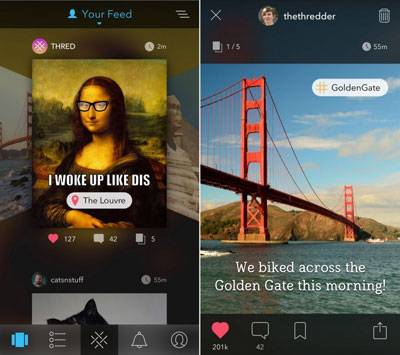

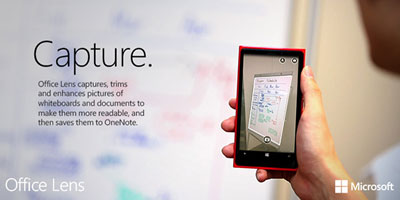
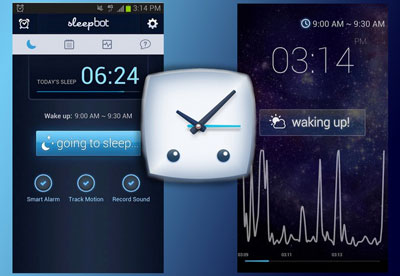


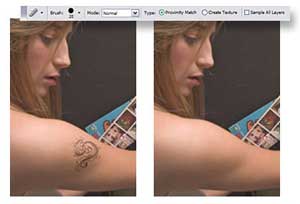



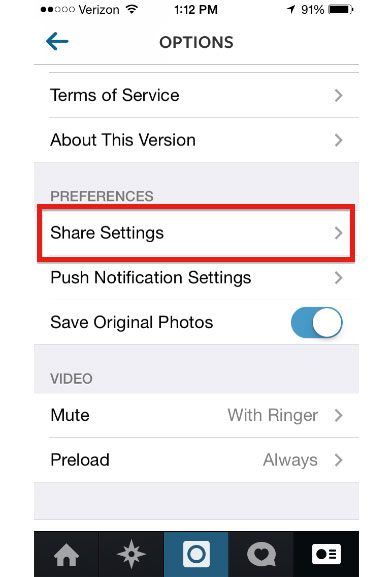
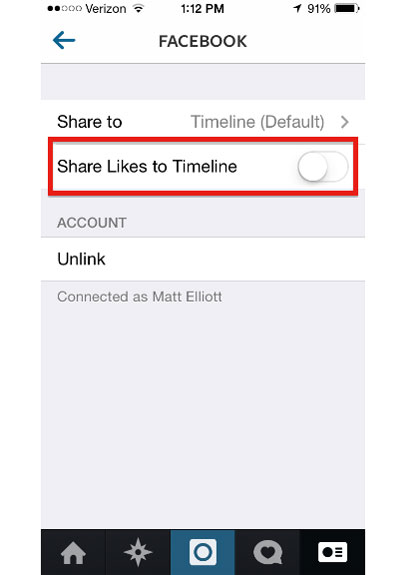

 آشنایی با انواع نمک خوراکی و خواص آنها
آشنایی با انواع نمک خوراکی و خواص آنها با خواب بعد ناهار چه کنیم ؟
با خواب بعد ناهار چه کنیم ؟ علائم و درمان کندرومالاسی یا نرمی کشکک زانو
علائم و درمان کندرومالاسی یا نرمی کشکک زانو آموزش بکاپ گیری از گوشی های اندرویدی
آموزش بکاپ گیری از گوشی های اندرویدی آثار و زندگی پر فراز و نشیب صادق هدایت!
آثار و زندگی پر فراز و نشیب صادق هدایت! ۴ اشتباه ساده که امنیت گوشی را به خطر میاندازند!
۴ اشتباه ساده که امنیت گوشی را به خطر میاندازند! ۹ راهکار برای حفظ سلامتی جسمی و روحی در محیط کار
۹ راهکار برای حفظ سلامتی جسمی و روحی در محیط کار ۶ ماسک صورت مخصوص شب برای داشتن پوستی رویایی
۶ ماسک صورت مخصوص شب برای داشتن پوستی رویایی آموزش دانلود و نصب فری گیت (فیلتر شکن)freegate
آموزش دانلود و نصب فری گیت (فیلتر شکن)freegate آموزش کامل کار با نرم افزار هویج
آموزش کامل کار با نرم افزار هویج آموزش تغییر رنگ پس زمینه آیفون در ios9
آموزش تغییر رنگ پس زمینه آیفون در ios9_129588.jpg) اولترابوک چیست؟؟؟
اولترابوک چیست؟؟؟ طرز تهیه سالاد میوه های زمستانی
طرز تهیه سالاد میوه های زمستانی سه روزه کودک خود را از پوشک بگیرید
سه روزه کودک خود را از پوشک بگیرید رمزهای پیشرفته در ویندوز 10
رمزهای پیشرفته در ویندوز 10 ایجاد گروه مخاطبان در آیفون
ایجاد گروه مخاطبان در آیفون_16513.jpg) بهترین برنامه ها برای سیستم عامل مک !
بهترین برنامه ها برای سیستم عامل مک ! لاهه آمریکا را به رفع محدودیتهای بشردوستانه و هوانوردی ایران ملزم کرد
لاهه آمریکا را به رفع محدودیتهای بشردوستانه و هوانوردی ایران ملزم کرد تصاویر و بیوگرافی سوگل قلاتیان
تصاویر و بیوگرافی سوگل قلاتیان_323527.jpg) اسلایدهای باکیفیت در پاورپوینت
اسلایدهای باکیفیت در پاورپوینت دلایل بی خوابی در میانه های شب چیست؟
دلایل بی خوابی در میانه های شب چیست؟ ایزی دانلودر، ابزاری برای ذخیرهی فیلم و عکس در اینستاگرام
ایزی دانلودر، ابزاری برای ذخیرهی فیلم و عکس در اینستاگرام